
Oct 15,2020 – Filed to: Backup Android – Soluții dovedite
Din multe motive, pictogramele aplicațiilor instalate pot fi șterse sau pierdute pe dispozitivele Android. Dacă aveți copia de rezervă a aplicațiilor înainte, nu este nevoie să vă faceți griji, deoarece le puteți utiliza pentru a reinstala aplicațiile șterse sau pentru a vă recupera pictogramele necesare pe Android. Dacă nu aveți o copie de rezervă, este posibil să vă întrebați Cum să restaurați pictogramele șterse pe Android fără a le instala din nou? Evident, ar deveni dificil dacă nu aveți o copie de rezervă a aplicațiilor, dar nu înseamnă că nu există nicio modalitate de a realiza acest lucru.
În acest articol, veți învăța 3 moduri diferite de a obține pictograme șterse înapoi pe ecranul principal sau pe ecranul de lansare a aplicațiilor. Acum, mergeți doar la secțiunea sau metoda care vă interesează, după cum urmează: Toate metodele de mai jos pot fi folosite pentru a restabili pictogramele de mesagerie sau pictogramele camerei foto pe Android.
Partea 1: Icoane dispărute de pe ecranul principal, cum se repară?
Cel mai bun loc pentru a începe este sertarul de aplicații dacă lipsesc pictogramele de pe ecranul principal. Pictogramele din partea de jos la mijloc a ecranului de pornire expun toate aplicațiile instalate atunci când faceți clic pe ele. Este o pictogramă în formă de șase pătrate care aduce toate aplicațiile pentru a fi examinate și accesate.
Modalitățile de a pune o aplicație pe ecranul principal sunt:
1. Localizați aplicația pentru care doriți să creați o pictogramă de comandă rapidă.
Presați și mențineți apăsată pictograma, iar aceasta va afișa ecranul de pornire unde o puteți plasa pentru acces rapid. Puteți glisa spre stânga sau spre dreapta pentru a o plasa pe alte pagini ale ecranului de pornire pentru a crea o pictogramă de comandă rapidă. Aceasta ar fi cea mai bună modalitate de a recupera pictogramele pierdute fără a căuta alte sfaturi de depanare.
![]()
2. Una dintre cele mai comune modalități pe care le puteți face este să reporniți dispozitivul și să încercați dacă acesta restabilește înapoi pictogramele pierdute.
3. Celălalt motiv pentru dispariția pictogramelor ar putea fi setările din aplicații.
Puteți verifica „Settings > Applications > App info” și căutați dacă aplicația este dezactivată. O puteți reîmprospăta și, în acest fel, ar aduce aplicația în modul implicit și pictogramele ar apărea din nou.
![]()
Partea 2: Icoane dispărute din App Launcher?
Utilizatorii Android au folosit diverse tipuri de lansatoare pentru o interfață mai bună. Există multe lansatoare disponibile pe piață, în afară de Google launcher. Dar este unele cazuri, ați pierdut pictogramele aplicațiilor de bază. Câțiva pași simpli v-ar ajuta să recuperați pictogramele pierdute pe ecranul de pornire al lansatorului dvs.
Pasul 1 este posibil ca lansatorul nostru să aibă o opțiune de ascundere a aplicațiilor instalate și de aceea nu puteți obține pictogramele pe ecranul de pornire. În astfel de cazuri, puteți să aduceți lansatorul de aplicații și să faceți clic pe Meniu și, de acolo, puteți dezascunde aplicațiile. Aceste opțiuni ar putea varia în funcție de lansatorul pe care l-ați instalat.
Pasul 2 Cel mai simplu mod de a obține pictograma pierdută este să deschideți sertarul de aplicații, să țineți apăsat și să apăsați pictograma aplicației și să o plasați pe ecranul principal acolo unde aveți nevoie de ea. Pop-up-ul ar crea întotdeauna un nou meniu pe ecranul de pornire atunci când plasați pictogramele de scurtătură importante. Puteți glisa pictogramele exact acolo unde aveți nevoie de ele.
Pasul 3 Dacă lansatorul creează anumite probleme, atunci ar putea fi o idee bună să optați pentru un nou lansator. Există opțiuni ample din care puteți alege pe Google Play Store, toate lansatoarele disponibile acolo vin cu cele mai bune caracteristici. Îl puteți alege pe cel mai bun care se potrivește cerințelor dumneavoastră. Obțineți un lansator bun la alegere și instalați-l pentru a obține un ecran de pornire personalizat. Veți obține un ecran de pornire diferit de cel implicit.
Pasul 4 Puteți, de asemenea, să vă uitați în meniul lansatorului. Dacă ați ascuns unele aplicații, atunci puteți accesa setările și puteți activa sau dezactiva aplicațiile respective. Acesta ar putea fi un motiv din spatele pictogramelor pierdute. Puteți verifica acest lucru înainte de a continua pentru altceva. Veți putea să accesați din nou aplicațiile prin aplicarea acestei părți. S-ar putea să scrie Stop/Disable sau Enable/ Start în mod corespunzător. Puteți alege și apăsa pe opțiunea pe care doriți să o aplicați.
Pasul 5 În câteva cazuri, dacă ați șters definitiv aplicațiile și nu există nicio pictogramă de comandă rapidă pe ecranul de pornire. Puteți verifica dacă există o copie de rezervă la Play Store pentru cele mai populare aplicații. S-ar putea să vă ofere o opțiune precum Open (Deschidere) sau Update (Actualizare), în funcție de scenariu. În acest fel, puteți reinstala aplicațiile din magazin cu alte câteva aplicații disponibile pe stoc.
![]()
Dacă nimic nu funcționează și ați pierdut aplicațiile de bază, cum ar fi camera, mesageria etc., atunci resetarea din fabrică este opțiunea pe care o puteți alege. Cu toate acestea, înainte de a lua în considerare această opțiune, este recomandat să urmați pașii de mai sus. Posibil ca acești pași să vă aducă cu siguranță pictogramele pierdute.
Partea 3: Cum să restaurați pictogramele șterse din copiile de rezervă?
La fel cum am menționat la început, dacă aveți în prealabil o copie de rezervă a aplicațiilor, atunci puteți afla cu ușurință cum să restaurați pictogramele șterse pe Android din aceste copii de rezervă. Deci, ar fi bine să găsiți un instrument profesional care să vă ajute să faceți copii de rezervă ale aplicațiilor Android și să le restaurați ori de câte ori aveți nevoie. Aici, am putea dori să vă recomandăm cu tărie dr.fone – Phone Backup (Android) pentru referință.

dr.fone – Phone Backup (Android)
Cel mai bun mod de a vă recupera pictogramele șterse de pe Android
- Realizați o copie de siguranță a tuturor datelor de pe dispozitivul dvs., inclusiv muzică, fotografii, videoclipuri, aplicații, mesaje, jurnale de apeluri, contacte, SMS-uri și multe altele.
- Refaceți copia de siguranță pe care ați creat-o. De asemenea, puteți restabili datele dintr-un fișier de rezervă iCloud sau un fișier de rezervă iTunes.
- Puteți utiliza pentru a salva selectiv datele de pe dispozitiv. Acest lucru înseamnă că puteți alege să faceți o copie de rezervă a unuia dintre videoclipurile de pe dispozitivul dvs. în loc să faceți o copie de rezervă a tuturor videoclipurilor.
Cu ajutorul acestuia, puteți face cu ușurință o copie de rezervă a aplicațiilor Android sau a altor tipuri de date pe computer în câteva clicuri și puteți restabili pictogramele aplicațiilor sau datele aplicațiilor de care aveți nevoie pe Android fără a pierde date. Acum, haideți să verificăm pașii detaliați de mai jos:
Pasul 1: Descărcați, instalați și lansați programul; acesta începe cu fereastra principală care are multe opțiuni pentru dispozitivul dvs. Android. Trebuie să alegeți Phone Backup și să mergeți mai departe.
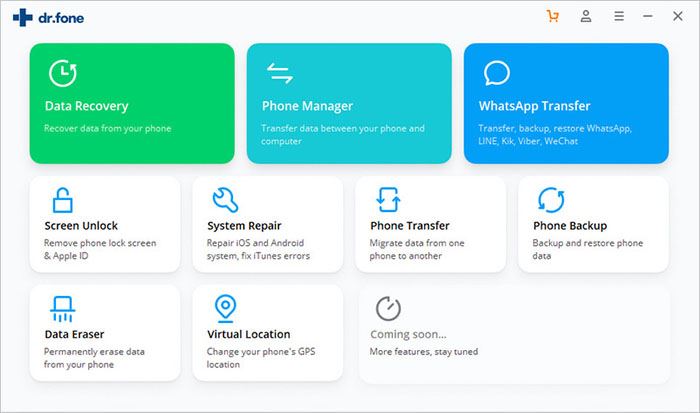
Etapa 2: Conectați dispozitivul Android la computer cu un cablu USB și faceți clic pe OK pentru a merge mai departe. Acesta vă va cere să permiteți depanarea USB. Dacă nu ați permis depanarea USB, atunci o puteți permite, iar programul ar detecta automat dispozitivul dvs. Acum, faceți clic pe Backup (Copie de rezervă) pentru a lua datele în deplasare.
Pasul 3: În cazul în care ați inițiat mai devreme o copie de rezervă a datelor, atunci opțiunea View backup history (Vizualizare istoric de copie de rezervă) v-ar duce la istoricul copiilor de rezervă anterioare deja efectuate. Puteți accesa fișierele vechi făcând clic pe ea.
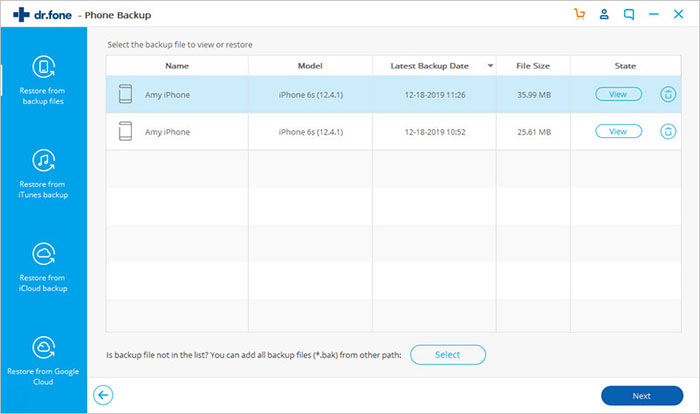
Pasul 4: Alegeți un fișier de backup și faceți clic pe butonul „View” (Vizualizare) pentru a verifica conținutul detaliat. Aici, puteți vizualiza direct categoria de aplicații și puteți bifa aplicațiile pe care doriți să le restaurați. Apoi apăsați butonul ‘Restore’ ToS ave-le pe dispozitivul dvs. Android.
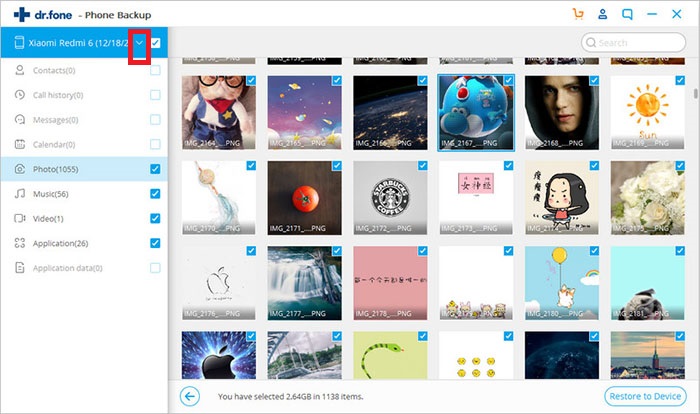
Cugetări finale
Există 3 modalități de a restaura pictogramele lipsă pe Android, pe care dintre ele sunteți gata să le încercați mai întâi? Sper că toți veți găsi pictogramele lipsă pe Android după ce ați urmat soluțiile de mai sus.
Și pentru a evita ca acest necaz să se întâmple din nou, vă recomandăm cu tărie să faceți o copie de rezervă a aplicațiilor de pe Android pe computer cu dr.fone – Backup & Restore, astfel încât să vă puteți restaura cu ușurință datele pe Android așa cum doriți. Mai mult, nu vă veți face niciodată griji cu privire la alte tipuri de probleme de pierdere a datelor de pe dispozitivul dvs. după ce dețineți acest software puternic pe computer.